wps文档中的表格将一格分两格的教程
时间:2024-03-20 08:59:04作者:极光下载站人气:0
相信大家对wps软件都是很熟悉的,它为用户提供了多种文件的编辑权利,让用户轻松完成文档、表格以及演示文稿等不同类型文件的编辑权利,因此用户在日常办公中都会备上wps软件,当用户在使用wps软件时,在编辑文档文件的过程中,会在页面上插入表格,却不知道怎么来操作实现,其实这个问题是很好解决的,用户首先在表格中将鼠标光标定位需要设置的单元格上,接着打开拆分单元格窗口,将列数设置为2,行数设置为1即可成功将文档中的表格一格变成两格,详细的操作过程是怎样的呢,下面就和小编一起来看看wps文档中的表格将一格变成两格的方法教程吧,希望用户能够从中获取到有用的经验。

方法步骤
1.用户在电脑上打开wps软件,并来到文档文件的编辑页面上,用户需要将鼠标光标定位要拆分的单元格上
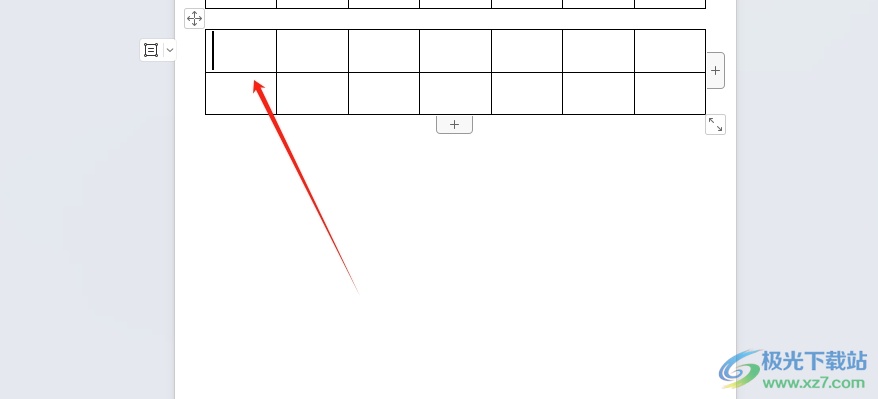
2.接着用户用鼠标右键点击单元格,在弹出来的右键菜单中,用户选择其中的拆分单元格选项
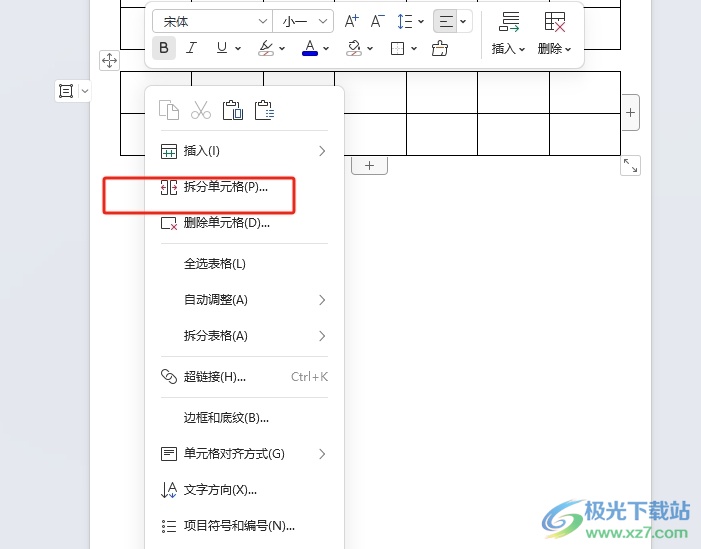
3.在打开的拆分单元格窗口中,用户将列数设置为2,行数设置为1后,按下底部的确定按钮即可解决问题
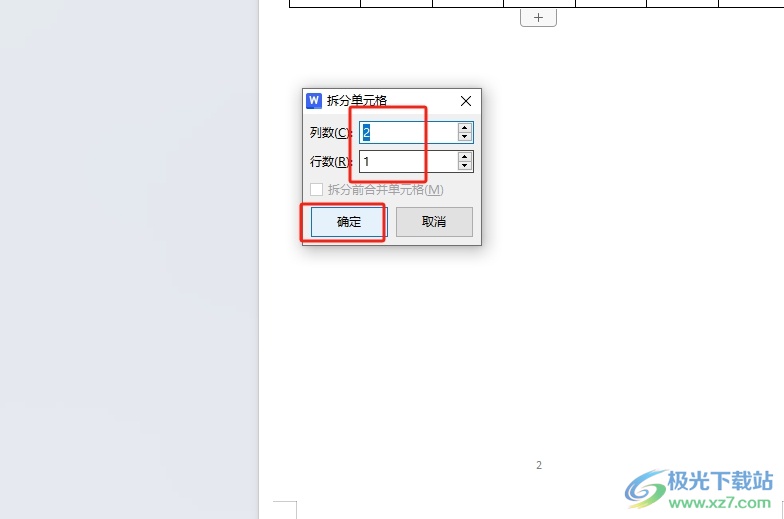
4.完成上述操作后,用户就会发现页面上的表格单元格成功由一格变成了两格,效果如图所示
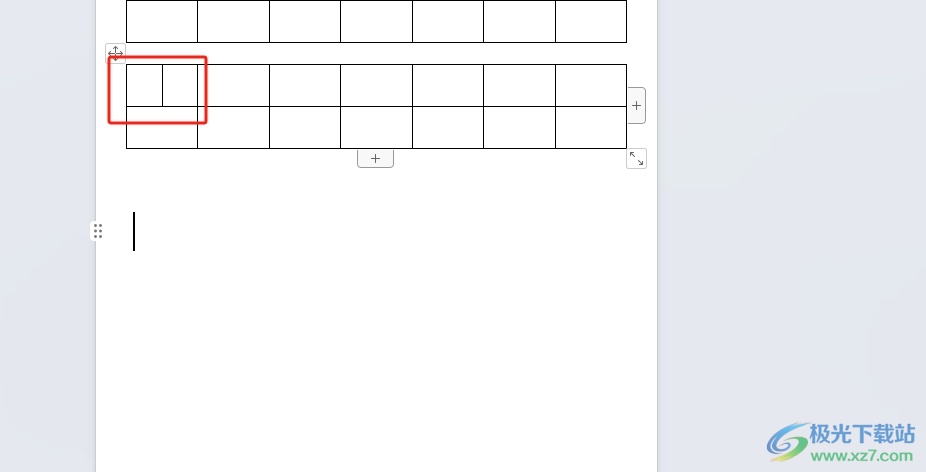
以上就是小编对用户提出问题整理出来的方法步骤,用户从中知道了大致的操作过程为定位需要拆分的单元格-右击-拆分单元格-列数为2行数为1-确定这几步,方法简单易懂,因此有需要的用户可以跟着小编的教程操作起来。

大小:69.90 MB版本:v11.1.0.14309 最新版环境:WinAll, WinXP, Win7, Win10
- 进入下载

网友评论